Met Visual Watermark kun je eenvoudig en snel je afbeelding formaat wijzigen. Je kunt tot wel wel 10 afbeeldingen per dag volledig gratis verwerken. De app ondersteunt JPEG, PNG, WEBP, HEIC, GIF en BMP formaten. Aangezien onze online afbeelding formaat wijziger browser-based is, werkt deze op elk besturingssysteem zolang je maar een internet verbinding hebt.
Hoe een Afbeelding Verkleinen met onze App?
Klik op de knop “Foto’s Toevoegen” in de linkse bovenhoek of op “Selecteer Afbeeldingen” in het midden van het scherm op foto’s te uploaden. Je kunt ook bestanden verslepen en plaatsen met je muis. Klik je op één van de twee knoppen? Dan zie je een klein menu met vier opties waar je je afbeeldingen kunt van uploaden: “Mijn Computer”, “Google Drive”, “Google Photos”, “Dropbox”.
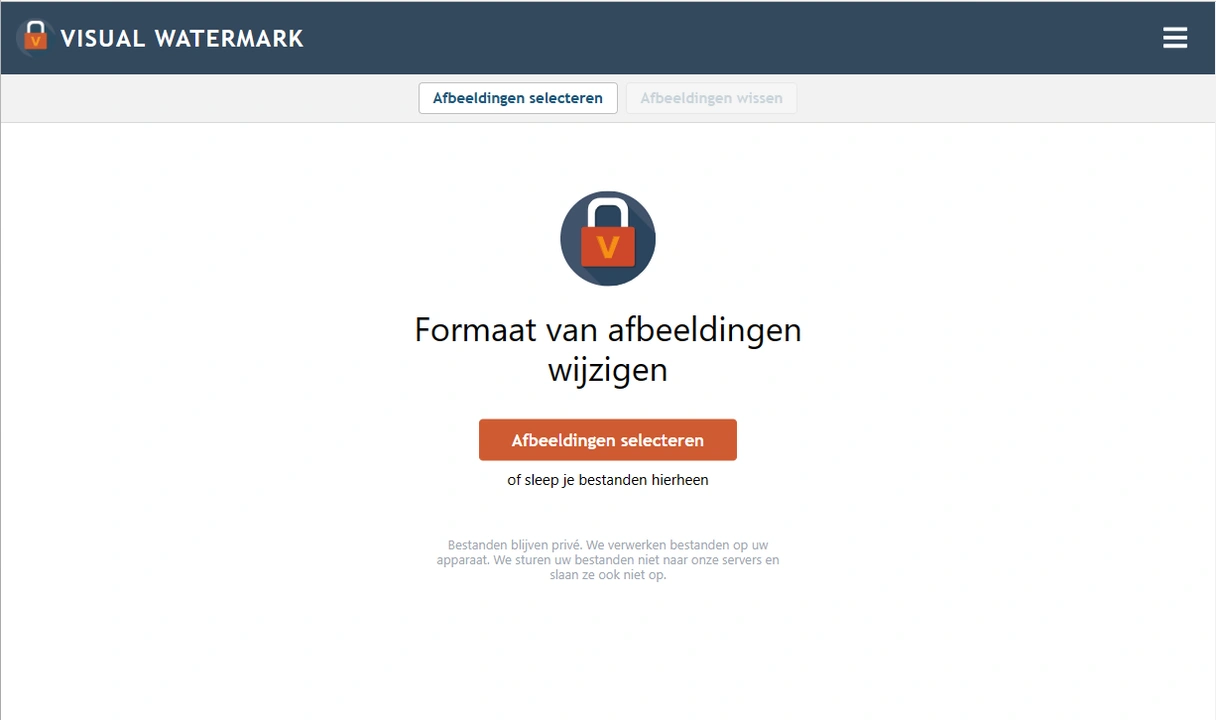
Elke afmeting van afbeelding kan worden geüpload in de app, maar zorg ervoor dat er genoeg plaats is in je geheugenopslag op de verkleinde kopieën op te downloaden.
Heb je op “Mijn Computer” geklikt? Kies dan de benodigde folder in een popped-up dialoog venster en kies de foto’s waarvan je het formaat wilt wijzigen. Druk op Ctrl + A (Windows) of Cmd + A (Mac) om alle foto’s in de map te selecteren.
Nadat je één van de volgende opties hebt gekozen - “Google Drive”, “Google Photos” of “DropBox” een dialoog venster zal vragen om je toestemming om toegang te krijgen tot je online opslag. Klik op “Toegang Toestaan”.
Door te klikken op “Afbeeldingen Toevoegen” kun je meerdere foto’s toevoegen bovenop degene die je reeds hebt geüpload. De knop “Verwijder Afbeeldingen” laat je toe om foto’s te verwijderen van de Afbeelding Formaat Wijziger tool.
Zijn al je afbeeldingen geüpload in de app? klik dan op “Afbeelding Formaat Wijzigen” in de rechtse bovenhoek. Dit opent de uitvoer instellingen.
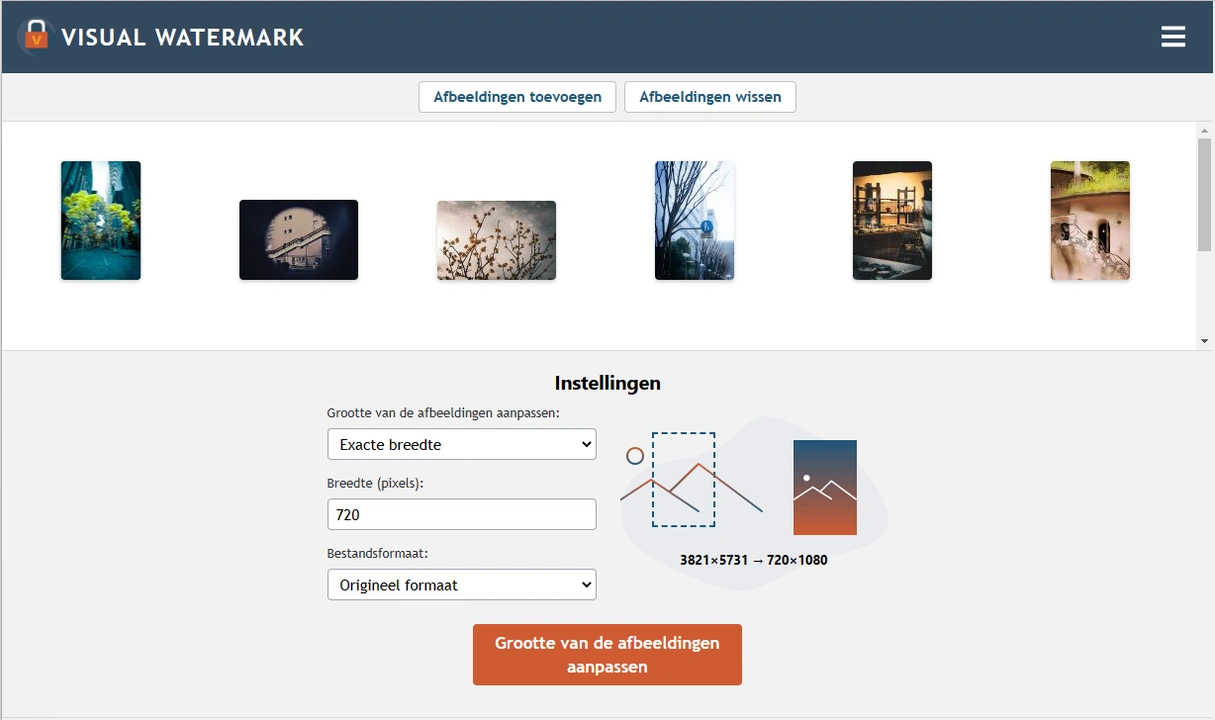
Stel het gewenste formaat van je gewijzigde kopieën in door te kiezen voor “Originele formaat”, “Converteer naar JPEG”, of “Converteer naar JPEG en comprimeer” in het “Bestand formaat” drop-down menu. Bedenk wel dat het verminderen van de kwaliteit van je afbeeldingen kan resulteren in het verwijderen van enkele details en het toevoegen van ruis. Maar bestanden van een kleiner formaat besparen je wel geheugenopslag.

Vervolgens, moet je nog kiezen hoe je het formaat van je afbeeldingen wilt wijzigen.
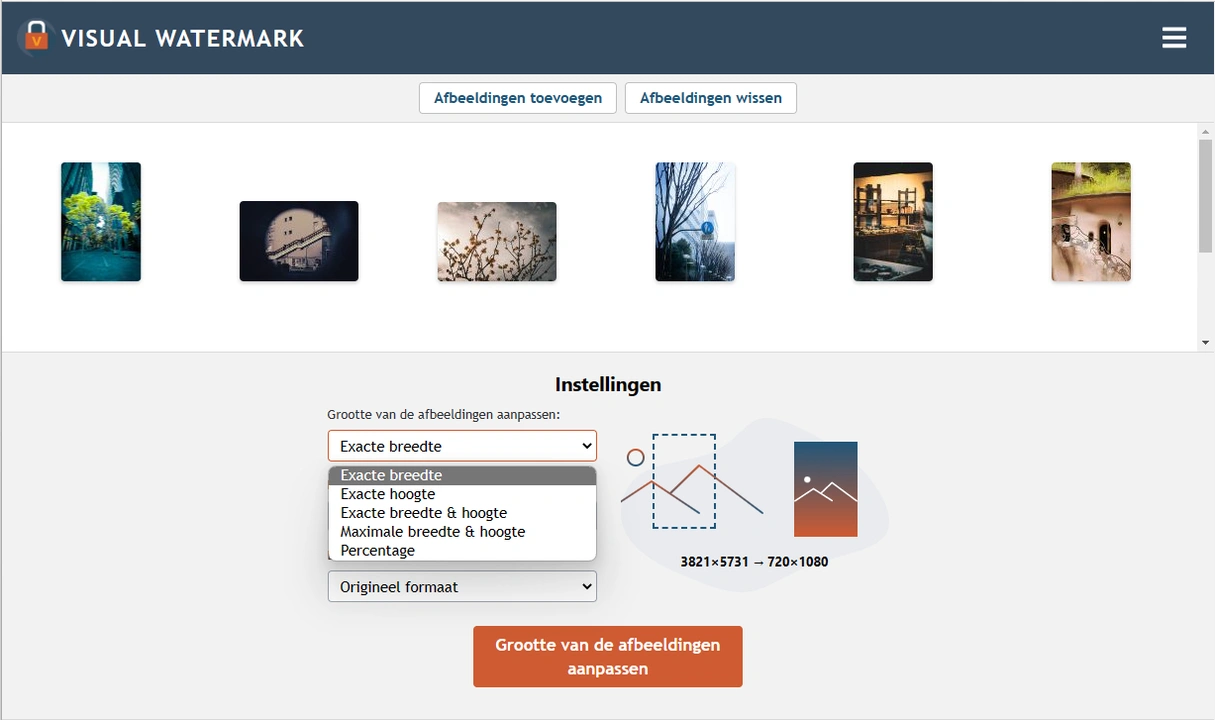
Selecteer je “Pas breedte aan”? Dan moet je de gewenste waarde van de maximumbreedte in pixels in de bar onderaan invullen. De hoogte zal automatisch aangepast worden. Dit geldt ook wanneer je “Pas hoogte aan” kiest en de maximumhoogte in waarde invult in pixels. De afbeelding aanpasser zal zal de breedte berekenen en aanpassen.
Kies “Pas in een rechthoek” wanneer je zowel de breedte als de hoogte van je afbeeldingen wilt veranderen. Je moet de gewenste dimensies in pixels invullen in de twee barren onderaan.
De “Percentage” optie laad je toe om het niveau van de algemene reductie te kiezen. Met andere woorden, hoe veel van de originele afbeeldingskwaliteit je wilt behouden. Bijvoorbeeld, je typt in 70%, dit betekent dat de breedte en de hoogte van de originele afbeelding worden gereduceerd met 30%.
Je uitvoer instellingen worden opgeslagen in het geheugen van de app. Moet je vaak afbeeldingen verkleinen op dezelfde manier? Dan is dit bijzonder handig. Je hoeft niet steeds dezelfde waarden opnieuw en opnieuw in te vullen.
Het enige dat je nu nog moet doen is klikken op “Afbeelding Formaat Wijzigen”.
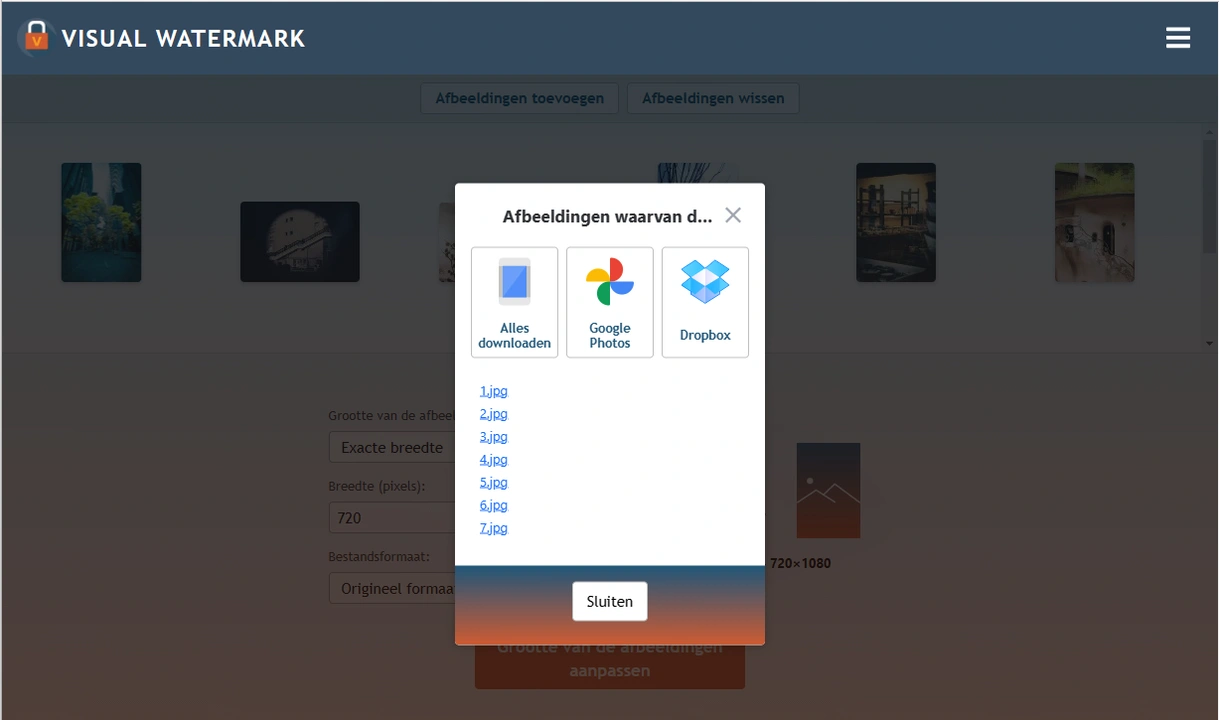
Je kan de gewijzigde kopieën uploaden op je computer, Google Drive of Dropbox.
Met onze afbeeldingen wijziger, kan je tot 10 foto’s per dag verwerken. Moet je een grote batch van afbeeldingen kleiner maken? Dan kan het zeker de moeite zijn om de betaalde versie te kopen. Deze laat je toe om 2000 foto’s in één keer te wijzigen.
Waarom een foto kleiner maken?
Sinds camera’s met hoge resolutie op de markt verschenen, hebben we te maken gehad met enorme grote hoeveelheden aan data. Bijvoorbeeld, een JPEG foto van goede kwaliteit kan wel tot 5MB in grootte hebben en dimensies van 4200 x 2800 pixels. Zo’n grote gedetailleerde afbeelding is perfect voor te printen of om te tonen op een groot scherm.
Maar meestal heb je geen foto’s van de hoogste kwaliteit nodig wanneer je iets wilt posten op het internet of op sociale media. Meer zelfs, bestanden met een kleinere grootte hebben soms belangrijke voordelen: ze zijn sneller om te verzenden en zijn gemakkelijker om te openen, te bekijken en te bewaren. Wil je een afbeelding kleiner maken? Dan is een gebruiksvriendelijke app een ideale toevoeging in je toolkit.
Hier zijn de drie voorkomendste zaken wanneer het verkleinen van een foto noodzakelijk is.
Posten op je website
Zowel de standaard resolutie van een computer scherm en de afbeeldingsgrootte worden gemeten in pixels. Tegelijkertijd kunnen de meest populaire groottes ,zoals 1024 x 768, 1152 x 864, 1280 x 960, 2 of meerdere keren kleiner zijn dan de dimensies van een foto van hoge kwaliteit. Wanneer een foto met een hoge resolutie geüpload is op je website en de originele grootte niet gereduceerd is, zal de browser uiteindelijk geforceerd zijn deze te comprimeren zodat bezoekers een betere visuele ervaring krijgen. Dit kan je werk aanzienlijk vertragen.
Grote bestanden waarvan het formaat niet is gewijzigd kunnen er bijzonder lang over doen om volledig te laden op een webpagina, en het is moeilijker om deze te downloaden op je computer. Al deze zaken kunnen een aanzienlijke aantal bezoekers van je website wegjagen. Daarbovenop doen browsers meestal geen goed werk wanneer het op het comprimeren van afbeeldingen aankomt. Dit kan ervoor zorgen dat deze wazig, onaantrekkelijk en onprofessioneel eruit zien. Je kan dit vermijden door je afbeeldingen te verkleinen in een speciale afbeelding verkleiner. Kleinere kopieën zien er net zo goed uit als de originele.
Het is belangrijk om te vermelden dat webpagina’s met afbeeldingen van een grote, hoge resolutie niet goed geïndexeerd worden door zoekmachines, vanwege het trage laden. Als laatste, maar zeker niet onbelangrijk, vergeet niet dat sommige mensen je website bezoeken op hun smartphone. In de mobiele versie kunnen je afbeeldingen misplaatst worden door slecht gekozen grootte en zullen je klanten een slechte indruk krijgen van de lay-out van je website.
Wil je dat je visuele content er goed en professioneel eruitziet zonder de laadtijd van je website te in gevaar te brengen? Dan kun je best je afbeeldingen verkleinen voor dat je deze gaat publiceren.
Posten op sociale media
Wanneer je je visuele content deelt op sociale media, is het bijzonder belangrijk om de aangeraden afbeeldinggroottes voor posts, ads, kopjes of profielfoto’s in overweging te nemen. Is je originele foto kleiner dan de nodige dimensies? Dan zal deze worden uitgestrekt en wazig worden. Is je afbeelding groter? Dan zal deze worden gereduceerd, wat kan resulteren in een bijzonder groot kwaliteitsverlies of ervoor zorgen dat deze raar wordt weggesneden.
Hieronder vind je enkele belangrijke afbeeldinggroottes voor populaire sociale media.
Afbeelding voor externe links: 500 x 261 px. Post: 1200 x 630 px. Pagina cover: 820 x 312 px. Profielfoto: 170 x 170 px.
Vierkante post: 1080 x 1080 px. Portret post: 1080 x 1350 px. Landschap post: 1080 x 566 px. Instagram Stories: 1080 x 1920 px. Profielfoto: op zen minst 110 x 110 px.
Afbeelding voor een tweet: 1024 x 512 px. Cover: 1500 x 500 px. Profielfoto: 400 x 400 px.
YouTube
Thumbnail: 1280 x 720 px. Kanaal cover: 2560 x 1440 px. Profielfoto: 800 x 800 px.
Heb je geen zin om met al deze verschillende dimensies te moeten werken en klaarmaken voor je visuele content op elk sociaal media platform apart? Dan kun je eenvoudig je afbeelding verkleinen naar 1024 x 512 px. In de meeste gevallen zal deze correct worden vertoont.
Verzenden als een e-mailbijlage
Zoals je wellicht weet hebben email services grootte limieten voor toegevoegde bestanden. Bijvoorbeeld, de grootte limiet van Gmail is 50MB voor een inkomende email. Maar wil je een email verzenden? Dan kun je een bestand of een groep bestanden van niet meer dan 25 MB versturen. Hoe groter de grootte van je afbeelding, hoe moeilijker het is om deze te versturen via email, zeker wanneer je er verschillende hebt.
Daarom is dat afbeeldingen verkleinen één van de oplossingen voor dit probleem kan zijn. Moet je een batch van afbeeldingen versturen? Gebruik dan eerst onze afbeeldingen verkleiner om de breedte en de hoogte aan te passen zonder afbreuk te hoeven doen van de kwaliteit. Zip vervolgens alle gewijzigde kopieën in een gecomprimeerde map (.zip) en voeg deze toe aan je email.
Wat er zo Geweldig is aan Onze Afbeelding Kleiner Maken Tool
Het is perfect mogelijk om gratis je afbeelding formaat te wijzigen, zonder veel moeite en slechts in een handomdraai. Het kan zijn dat je denkt dat je hiervoor enorm veel tijd moet steken in het zoeken naar de juiste app, deze te installeren en dan een steile leercurve moet bewandelen om deze te beheersen. Er is echter geen nood aan dit allemaal. Visual Watermerk is niet alleen ondenkbaar simpel om te gebruiken maar werkt ook extreem snel.
Onze gratis afbeelding verkleiner zal al je bestanden in slechts enkele minuten verwerken!
Enkele redenen waarom je moet kiezen voor Visual Watermark:
Het is eenvoudig en makkelijk. Je hoeft niet ervaren te zijn in het bewerken van afbeeldingen om onze app te gebruiken. Meer zelfs, je kunt een complete beginner zijn. Er zijn geen extra functies die het hele proces ingewikkeld maken. De reclamevrije interface is gemakkelijk om door te navigeren. Je vindt ook gedetailleerde instructies hoe je onze app kunt gebruiken in dit artikel. We hebben ervoor gezorgd dat iedereen - zelfs een kind - onze verkleiner kan gebruiken.
Het kan worden gebruikt op elk toestel. Aangezien onze verkleiner een browser-based app is, hoef je niets te downloaden en te installeren. Het werkt op alle besturingssystemen voor computers - Windows, Mac, Linux - net zoals het werkt op iOS en Android smartphones en tablets. Je moet slechts naar onze website gaan en starten.
Het is 100% veilig en beveiligd. All onze online tools verwerken afbeeldingen in hun browser. Hierdoor verlaten ze nooit je computer en bereiken ze nooit onze servers of worden daar op opgeslagen. We krijgen nooit toegang tot je bestanden. Bij ons zijn je foto’s goed beschermd tegen potentiële dieven.
Het is gratis! Op onze website kun je gratis afbeeldingen verkleinen. How er echter rekening mee dat er kleine limitaties zijn. Je kunt slechts het formaat van 10 afbeeldingen in één keer wijzigen. Is dit geen probleem of moet je slechts enkele foto’s verwerken, dan is de gratis versie meer dan genoeg om aan je noden te voldoen.
FAQ
Hieronder vind je enkele van de meest populaire vragen over onze afbeelding verkleiner en de antwoorden hierop.
1. Hoe kan ik een afbeeldingsformaat wijzigen zonder kwaliteit te verliezen?
Het is bijna onmogelijk om een afbeelding te verkleinen zonder enige kwaliteitsverlies. Echter, wat belangrijker is, is dat dit verlies wel of niet zienbaar is. Het is mogelijk om voor een verkleinde afbeelding toch de kwaliteit te behouden. Het verkleinen van een afbeelding met een hoge resolutie zal de kwaliteit in geen geval negatief beïnvloeden. Met andere woorden je foto blijft even goed eruit te zien ook al is de grootte kleiner.
Maar proberen om een klein bestand te vergroten dat een gemiddelde of lage resolutie heeft, zal leiden tot een bijzonder wazig en onscherpe foto. Je kunt proberen te experimenteren met verschillende groottes voor verschillende foto’s in onze gratis Afbeeldingsformaat Wijziger en bekijken welke versie er het beste uitziet. Onze online tool veranderd nooit de originele bestanden, dus je kunt zoveel mogelijk verschillende instellingen uitproberen als je zelf wilt.
2. Hoe kan gratis een afbeelding formaat wijzigen?
Dit kan gemakkelijk gedaan worden met onze online Afbeelding Verkleiner. Scroll tot bovenaan de pagina, importeer je afbeeldingen, specifieer de instellingen en klik op “Afbeeldingsformaat Wijzigen”. Je verwerkte kopieën zijn klaar om te downloaden slechts een ogenblik. Onze app is volledig gratis en bruikbaar voor iedereen. Je hoeft geen account aan te maken of je e-mailadres of andere persoonlijke informatie te geven. Het installeren van plugins is niet nodig. Je kunt eraan werken zodra je de app opent.
3. Hoe op de juiste manier een foto kleiner maken?
Het belangrijkste is om aandacht te schenken aan de beeldverhouding van je afbeelding. Bijvoorbeeld, wanneer je een landschap georiënteerde foto hebt dat een beeldverhouding heeft van 3:2 en de pixel dimensies zijn 6000x4000, dan kan je verkleinde kopie niet 5000x3500 px zijn, want dat is niet de 3:2 beeldverhouding.
Wanneer je deze pixel dimensies of dimensies ingeeft waarbij de hoogte groter is dan de breedte - zelfs wanneer je een landschap georiënteerde foto hebt - zal onze app je afbeelding tegen de vergrote wazig versie houden. Zorg ervoor dat je de beeldverhouding niet verwaarloosd wanneer je je instellingen in stelt om dit te vermijden.
Wil je graag de grootte en de beeldverhouding van je foto wijzigen? Gebruik dan onze Afbeelding Bijsnijder.
 Visual Watermark
Visual Watermark